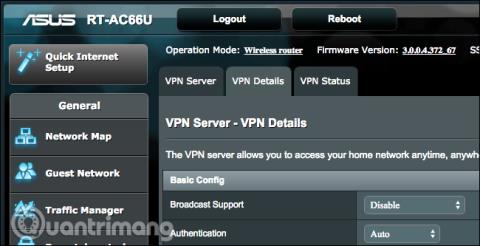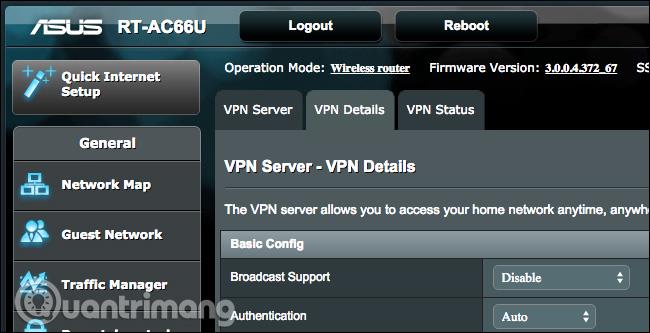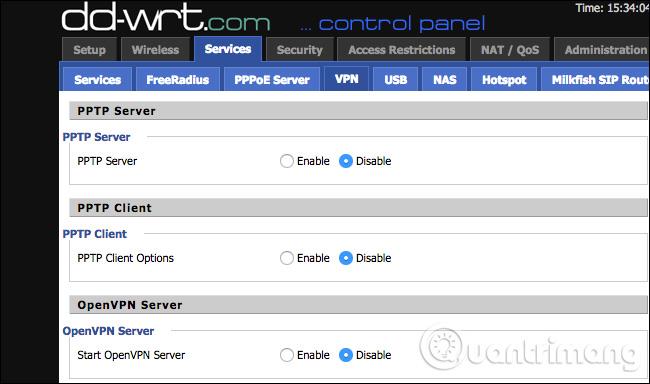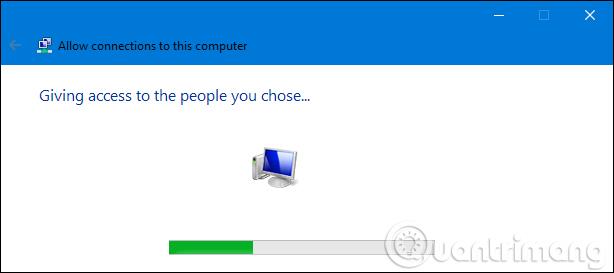Віртуальні приватні мережі (VPN) дуже корисні під час подорожей або використання публічних мереж Wi-Fi у кафе. Але вам не обов’язково платити за послугу VPN , натомість ви можете розмістити власний сервер VPN вдома.
Швидкість завантаження вашого домашнього Інтернет-з’єднання дуже важлива. Якщо у вас недостатня пропускна здатність завантаження, ви можете скористатися платною службою VPN. Інтернет-провайдери зазвичай забезпечують набагато меншу пропускну здатність для завантаження, ніж для завантаження. Однак, якщо у вас є пропускна здатність, вам слід налаштувати сервер VPN вдома.
Домашня VPN забезпечує зашифрований тунель для використання під час використання загальнодоступної мережі Wi-Fi і навіть дозволяє користувачам отримувати доступ до інших служб для певної країни навіть із пристроїв Android, iOS або Chromebook. VPN забезпечить безпечний доступ до вашої домашньої мережі звідусіль. Ви навіть можете надати іншим доступ до серверів, розміщених у вашій домашній мережі. Крім того, користувачі також можуть грати в комп’ютерні ігри, розроблені для локальної мережі, через Інтернет, хоча є простіші способи налаштувати тимчасову мережу для комп’ютерних ігор.
VPN також корисні для підключення до географічно заблокованих служб. Наприклад, ви можете використовувати американську версію Netflix або інші потокові сайти.
Варіант перший : придбайте зовнішню мережу з підтримкою VPN
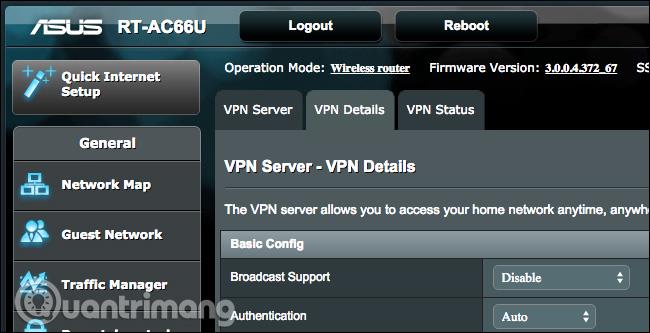
Замість створення власного сервера VPN ви можете придбати вбудоване рішення VPN. Домашні маршрутизатори високого класу часто постачаються з попередньо встановленими серверами VPN. Потім ви можете використовувати веб-інтерфейс маршрутизатора, щоб увімкнути та налаштувати сервер VPN.
Другий вибір: придбайте зовнішній пристрій , який підтримує DD - WRT або інше стороннє програмне забезпечення
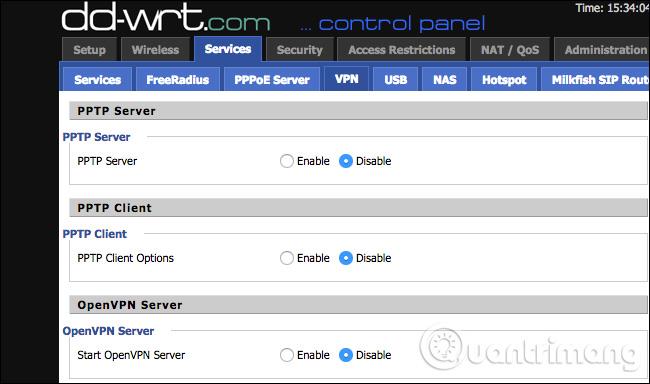
Прошивка маршрутизатора — це, по суті, нова операційна система, тому користувачі можуть перепрограмувати маршрутизатор, щоб замінити стандартну операційну систему маршрутизатора новою операційною системою. DD-WRT є популярною мікропрограмою, і OpenWrt також добре працює.
Якщо у вас є маршрутизатор, який підтримує DD-WRT, OpenWrt або інше стороннє програмне забезпечення маршрутизатора, ви можете прошити його за допомогою одного з цих програм, щоб отримати більше функцій. Завдяки DD-WRT і подібній мікропрограмі маршрутизатора з вбудованою підтримкою сервера VPN ви можете розмістити сервер VPN навіть на маршрутизаторі, який не має програмного забезпечення сервера VPN.
Обов’язково виберіть підтримуваний маршрутизатор або перевірте, чи поточний маршрутизатор підтримує DD-WRT. Перепрошити програмне забезпечення сторонніх розробників і активувати сервер VPN.
Третій варіант : Створіть сервер VPN
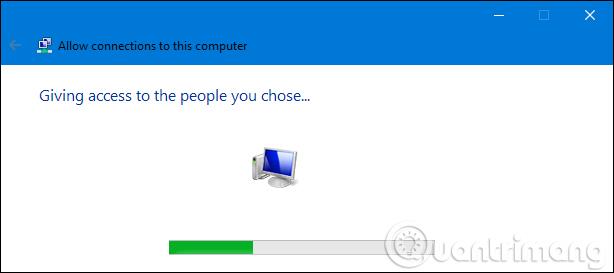
Ви також можете просто використовувати програмне забезпечення сервера VPN на своєму комп’ютері чи пристрої. Однак варто зауважити, що цей комп’ютер або пристрій завжди буде ввімкнено, а не вимкнено. Windows має вбудоване рішення для хостингу VPN , а серверна програма Apple також дозволяє налаштувати сервер VPN.
Ви також можете встановити сторонній сервер VPN, наприклад OpenVPN . Сервери VPN доступні для будь-якої операційної системи, від Windows до Mac, Linux. Вам просто потрібно перенести відповідні порти з маршрутизатора на комп’ютер, на якому встановлено серверне програмне забезпечення.
Також є можливість використовувати професійне обладнання VPN. Користувачі можуть використовувати Raspberry Pi та інсталювати серверне програмне забезпечення OpenVPN, перетворюючи його на легкий, малопотужний сервер VPN. Ви навіть можете встановити на нього інше серверне програмне забезпечення та використовувати його як сервер загального призначення.
Четвертий варіант: розмістіть свій VPN-сервер в іншому місці
Крім зберігання VPN-сервера на апаратному забезпеченні або оплати VPN-провайдерам за використання зручних сервісів і додатків, є ще один варіант самостійного встановлення. Ви можете розмістити приватний сервер VPN у постачальника веб-хостингу, і цей спосіб набагато дешевший, ніж у постачальника VPN. Ви заплатите хостинг-провайдеру за розміщення сервера, а потім установите VPN-сервер на наданому ним сервері.
Залежно від хостинг-провайдера це може бути простий процес додавання програмного забезпечення VPN-сервера та наявності панелі керування для керування ним або вимагати введення командного рядка для його встановлення та налаштування. Придумайте все з нуля.
Під час налаштування VPN вдома вам, можливо, доведеться налаштувати динамічний DNS на маршрутизаторі . Це дасть вам простий доступ до VPN, навіть якщо IP-адреса підключення до Інтернету зміниться. Обов’язково налаштуйте VPN-сервер надійно та правильно, щоб ніхто інший не міг підключитися до VPN.
Побачити більше: